Een mechanische component raadplegen
Mechanische assets of componenten zijn onder andere wissels, luchtstroken, spanuitrusting, .... Mechanische componenten staan niet op het sectioneringsplan.
- Open WorkCAT.
-
In het tabblad Hoofdscherm,
klik op Mechanische assets.
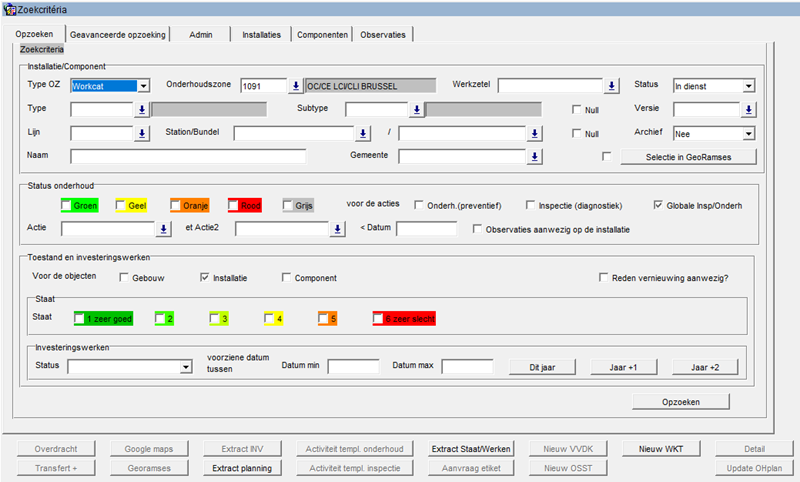
-
In het deel
Installatie/Component, vul zo veel mogelijk
velden in om een specifieke installatie te zoeken:
Veld Betekenis Type OZ Het type onderhoudszone Onderhoudszone Het onderhoudscentrum waarvoor de werkfiche is opgemaakt Opmerking: De onderhoudszone waartoe jij behoort, is automatisch geselecteerd. Klik in het invoerveld op om een ander
onderhoudscentrum te kiezen.
om een ander
onderhoudscentrum te kiezen.Werkzetel Plaats van tewerkstelling Status De status van de installatie Type Het type installatie Subtype Het subtype installatie Tip: Klik op het selectievakje bij Null om te zoeken zonder subtype.Versie Versie van de installatie Lijn Spoorlijn Station / Bundel Treinstation en spoorbundel Tip: Klik op het selectievakje bij Null om te zoeken zonder bundel.Archief Een installatie die al dan niet in gebruik is Naam Naam of beschrijving van het toestel Gemeente De gemeente waar het toestel staat of gebruikt wordt Opmerking: Selecteer de optie Selectie in GeoRamses en klik op de knop om een installatie te zoeken in GeoRamses. -
In het deel Status onderhoud, vul zo veel mogelijk
velden in om een installatie te zoeken op basis van het onderhoud:
- Selecteer een kleurcode voor de status van het onderhoud.
- Selecteer een type onderhoud bij voor de acties.
-
Klik op
 bij Actie en
Actie2 om specifieke onderhoudstaken
te selecteren.
bij Actie en
Actie2 om specifieke onderhoudstaken
te selecteren.
- Selecteer een uiterste datum voor het onderhoud bij < Datum.
- Selecteer de optie Observaties aanwezig op de installatie als je een installatie wil zoeken met observaties.
-
In het deel Toestand en investeringswerken, vul zo
veel mogelijk velden in om een installatie te zoeken op basis van de
staat van de installatie:
- Selecteer een object bij Voor de objecten.
- Selecteer de optie Reden vernieuwing aanwezig? als er een reden opgegeven moet zijn.
- Selecteer een kleurcode voor de staat van het object.
- Selecteer een status, begin- en einddatum bij Investeringswerken.
-
Klik op Opzoeken.
De zoekresultaten verschijnen in het tabblad Installaties.
- Selecteer een component door in een invoerveld te klikken.
- Klik op Detail om de gegevens van de component te raadplegen.